สวัสดีครับ บทความนี้ ผมจะมาสอน เปิดบัญชี forex กับโบรกเกอร์ Exness ซึ่งเป็นโบรกที่เปิดให้บริการมาแล้ว มากกว่า 15 ปี เป็นโบรกเกอร์ที่ได้รับความนิยมอันดับ 1 ในประเทศไทย และยังเป็นที่รู้จักทั่วไปจากนักเทรดทั่วโลก
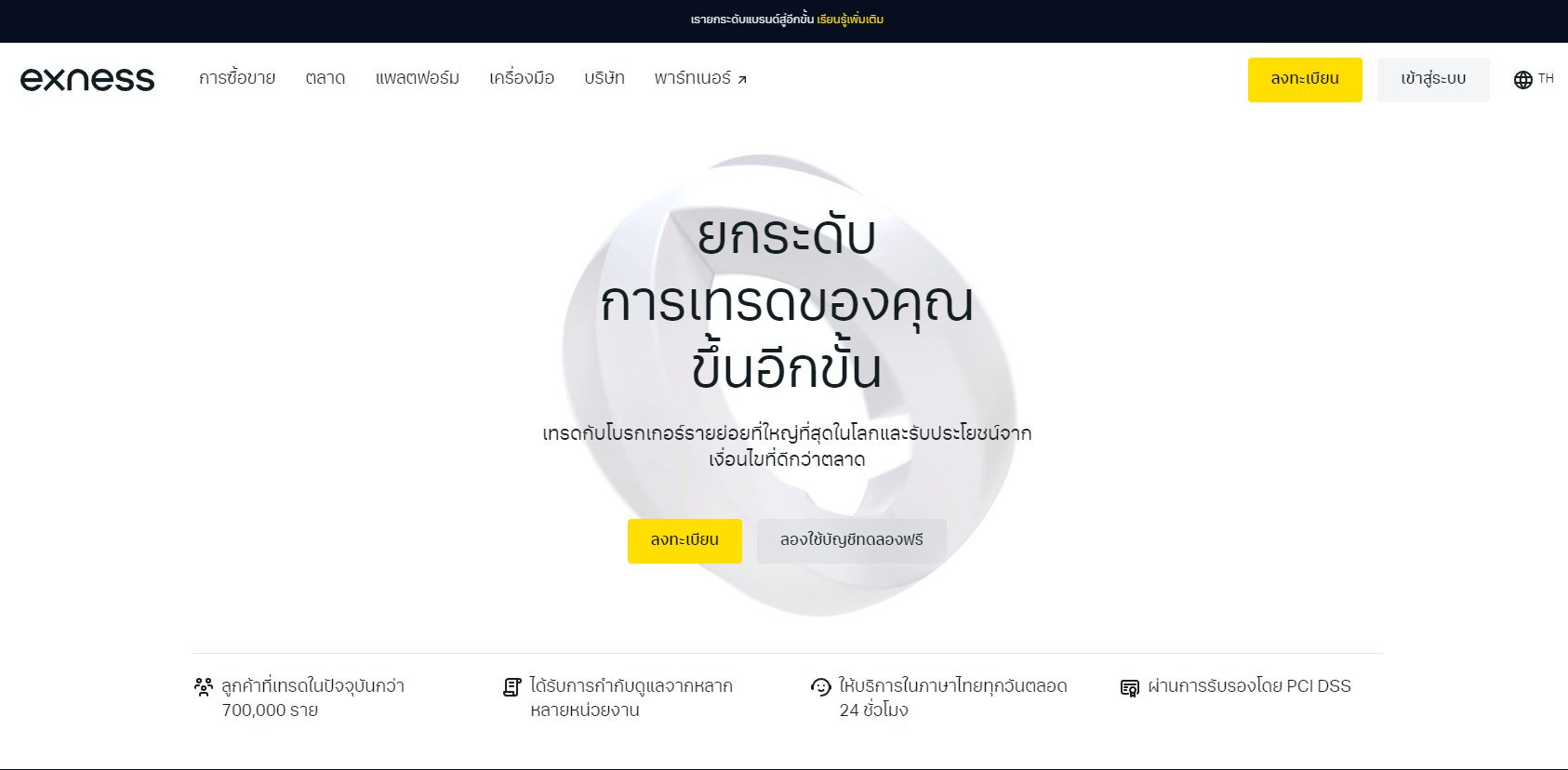
ช่วงต้นปี 2024 ทางโบรกเกอร์ Exness ได้มีการปรับเปลี่ยนขั้นตอนการลงทะเบียนใหม่ ทางทีมงานฟอเร็กซ์อินไทย จึงได้ทำการปรับปรุงเนื้อหาใหม่ เพื่อให้ท่านผู้อ่านสามารถทำตามขั้นตอนได้อย่างถูกต้อง ถ้าพร้อมแล้ว เรามาเริ่มกันเลยครับ
ถ้าท่านใช้งานมือถือเป็นหลัก แนะนำให้ดาวน์โหลด แอป Exness แล้วทำการ เปิดบัญชี forex ง่ายๆ ผ่านแอปได้เลยครับ ใช้งานได้ทั้ง iOS และ Android
การเปิดบัญชี forex กับโบรกเกอร์ exness มี 3 ขั้นตอน หลัก ๆ ดังนี้
สารบัญเนื้อหา คลิกเพื่ออ่านในหัวข้อต่างๆ
1. เข้าไปยัง เว็บไซต์ exness
คลิกที่ปุ่มด้านล่าง เพื่อเข้าไปยังเว็บไซต์ exness

ท่านจะพบกับหน้าลงทะเบียน ข้อมูลที่จำเป็นต้องกรอกมีดังนี้
ในแต่ละขั้นตอน จะมีรูปภาพประกอบ หากรูปแสดงไม่ชัด ท่านสามารถคลิกที่รูปเพื่อขยายได้ นะครับ
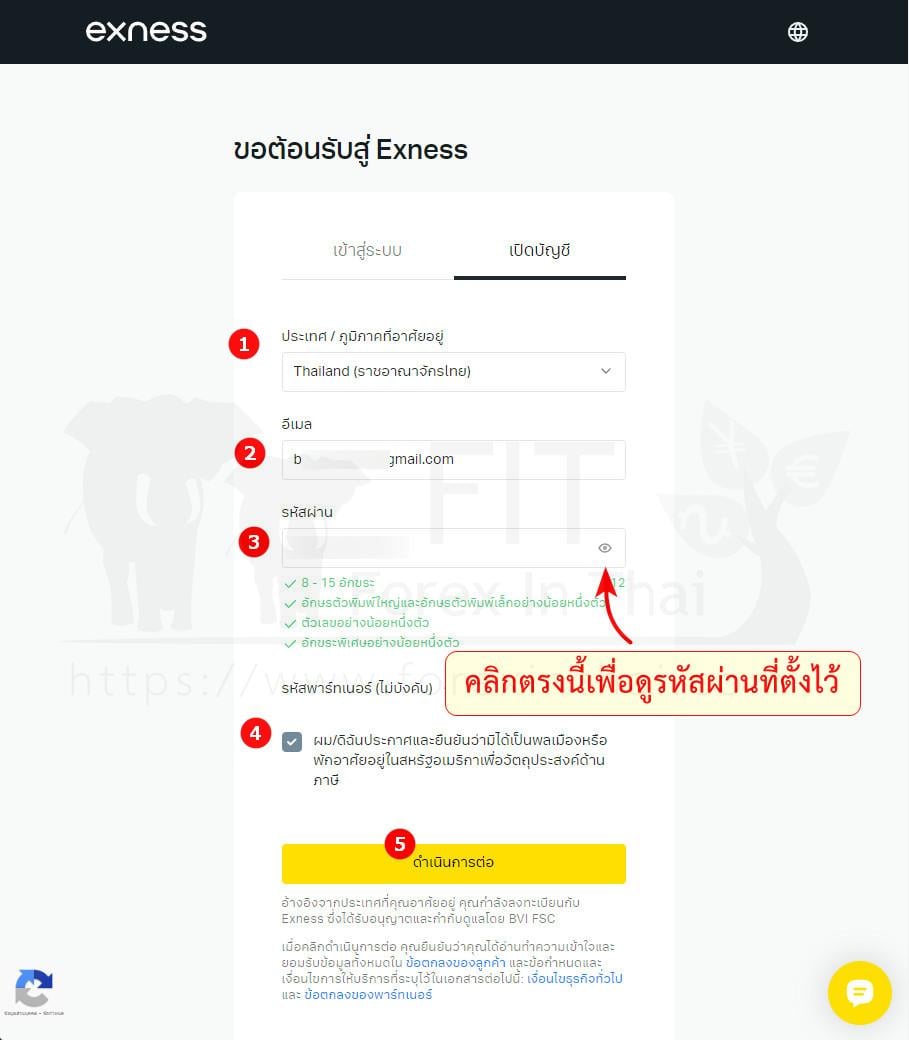
- ประเทศ / ภูมิคาที่อาศัยอยู่ : ให้ระบุเป็น Thailand (ราชอาณาจักรไทย)
- อีเมล: แนะนำให้ใช้อีเมลส่วนตัว เช่น Gmail,hotmail,outlook หรือ อื่นๆ ไม่ควรใช้อีเมลที่ทำงาน เพราะ จะมีข้อมูลสำคัญ ส่งมายังอีเมลนี้ ถ้าใช้อีเมลที่ทำงาน บุคคลอื่นสามารถเข้าถึงข้อมูลเหล่านั้นได้
- รหัสผ่าน : ต้องตั้งรหัสผ่านตามเงื่อนไขที่กำหนด
– เป็นภาษาอังกฤษ
– มีความยาว 8-16 ตัว
– มีอักษรพิมพ์ใหญ่ และอักษรพิมพ์เล็กอย่างน้อย 1 ตัว
– มีตัวเลขอย่างน้อย 1ตัว
– มีอักขระพิเศษอย่างน้อย 1 ตัว ได้แก่ # [] () @ $ & * ! ? | , . / ^ + _ –
ตัวอย่างรหัสผ่าน ForexenTh@i2024 ** แนะนำให้จดไว้กันลืม ** - ติ๊กเครื่องหมายถูก ยืนยันว่าไม่ได้เป็นพลเมืองหรือพักอาศัยอยู่ในสหรัฐอเมริกาเพื่อวัตถุประสงค์ด้านภาษี
- คลิกปุ่ม ดำเนินการต่อ
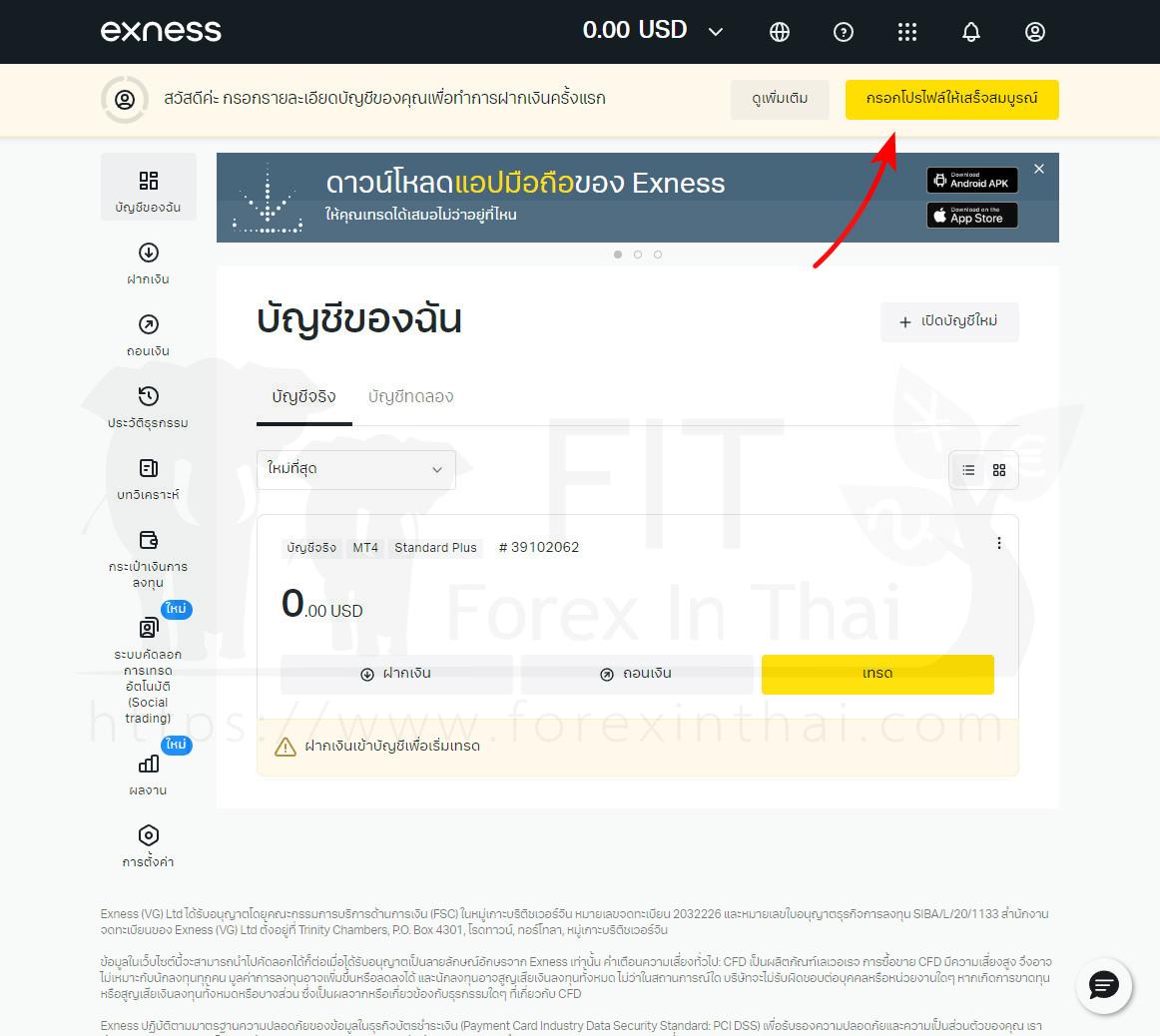
เนื่องจาก exness จำเป็นต้องตรวจสอบข้อมูลของท่าน ตามหลัก KYC คือ สถาบันการเงิน และผู้ให้บริการสินทรัพย์ดิจิทัลอื่น ๆ ในประเทศไทย จึงต้องปฏิบัติตามกฎหมาย ข้อบังคับ ตามพระราชบัญญัติป้องกันและปราบปรามการฟอกเงิน พ.ศ. 2542 (Anti-Money Laundering Act, B.E. 2542) ซึ่งกำหนดให้ สถาบันการเงิน ใช้ขั้นตอน KYC เมื่อเปิดบัญชีให้กับลูกค้า หรือผู้ใช้งานทุกคน
คลิกที่ปุ่ม “กรอกโปรไฟล์ให้เสร็จสมบูรณ์” เพื่อดำเนินการต่อ
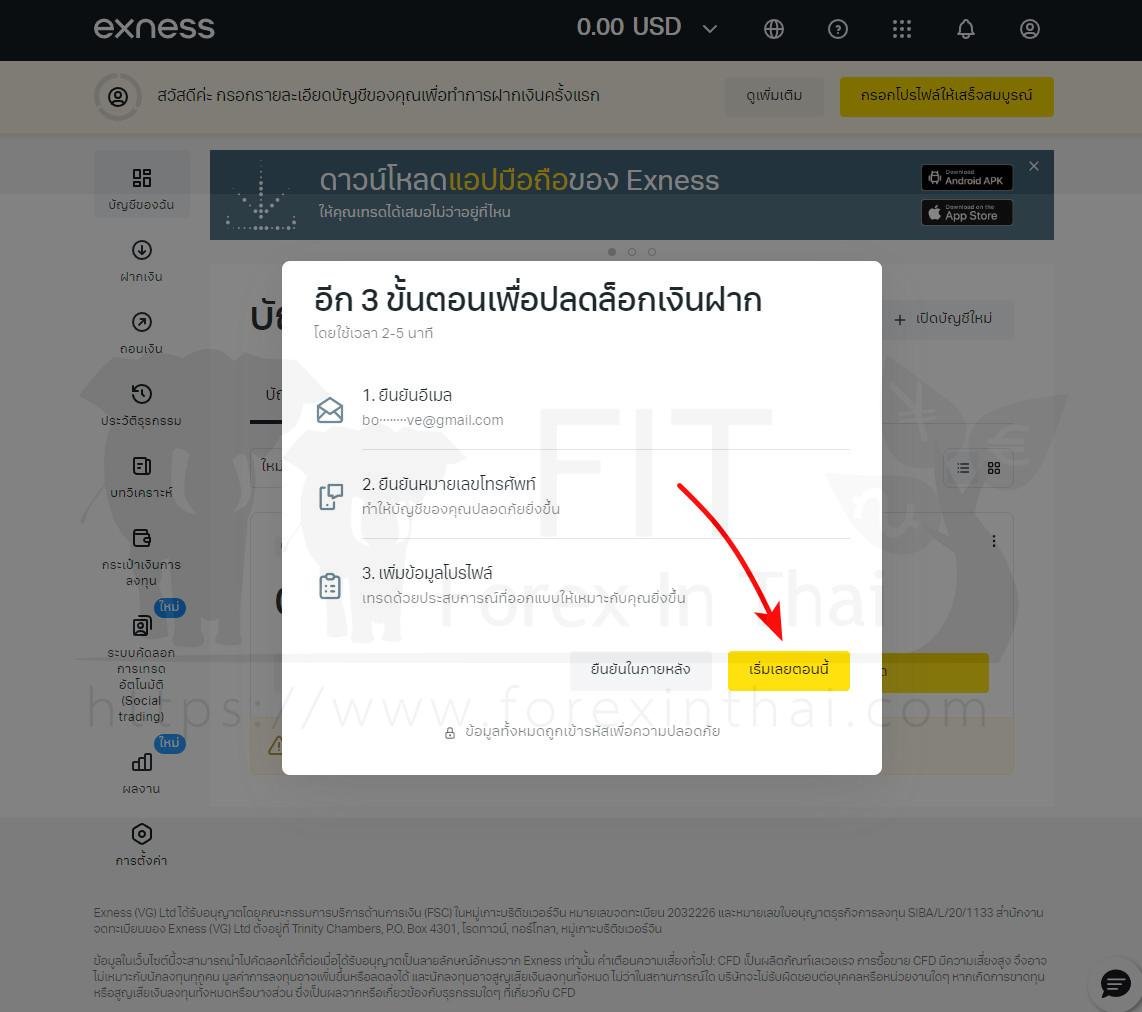
ในหน้านี้จะมี 3 ขั้นตอนเพื่อปลดล็อกเงินฝาก คือ
- ยืนยันอีเมล
- ยืนยันหมายเลขโทรศัพท์
- เพิ่มข้อมูลโปรไฟล์
คลิกที่ปุ่ม “เริ่มเลยตอนนี้” เพื่อไปขั้นตอนที่ 1 ได้เลยครับ
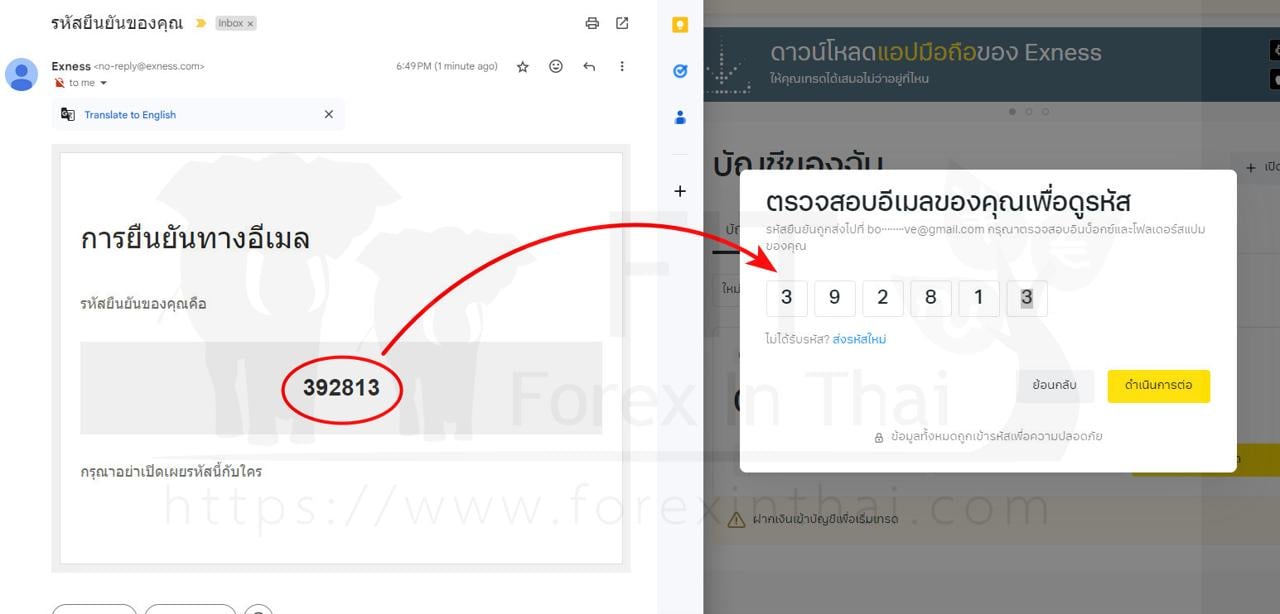
exness จะทำส่งรหัสยืนยันไปยังอีเมลของท่าน ให้เข้าไปยังกล่องจดหมาย แล้วหาอีเมลจาก exness ที่ชื่อว่า “รหัสยืนยันของคุณ” นำรหัสที่ได้มากรอกในช่อง แล้วกดปุ่ม “ดำเนินการต่อ”
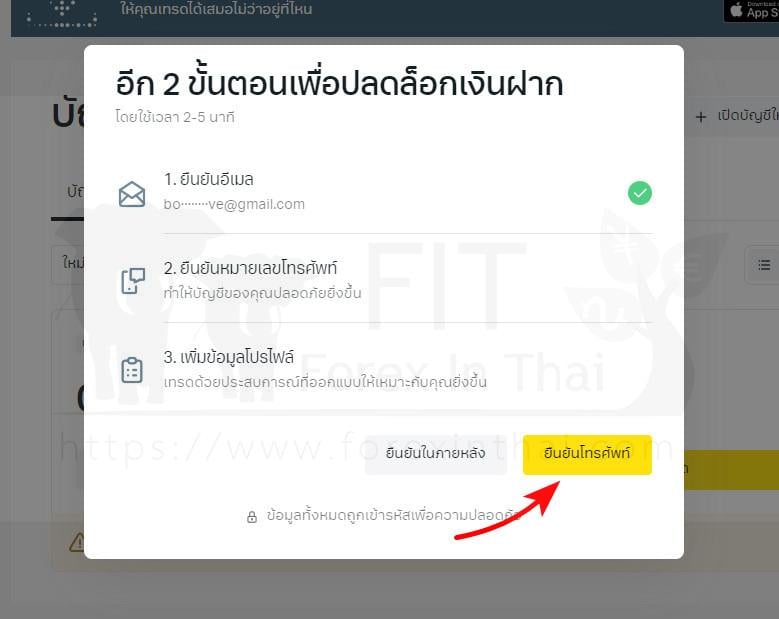
เมื่อยืนยันสำเร็จ จะแสดงไอคอนเครื่องหมายถูกสีเขียว ต่อไป เป็นขั้นตอนที่ 2 คือ ยืนยันหมายเลขโทรศัพท์ กดปุ่ม ยืนยันโทรศัพท์ ได้เลย
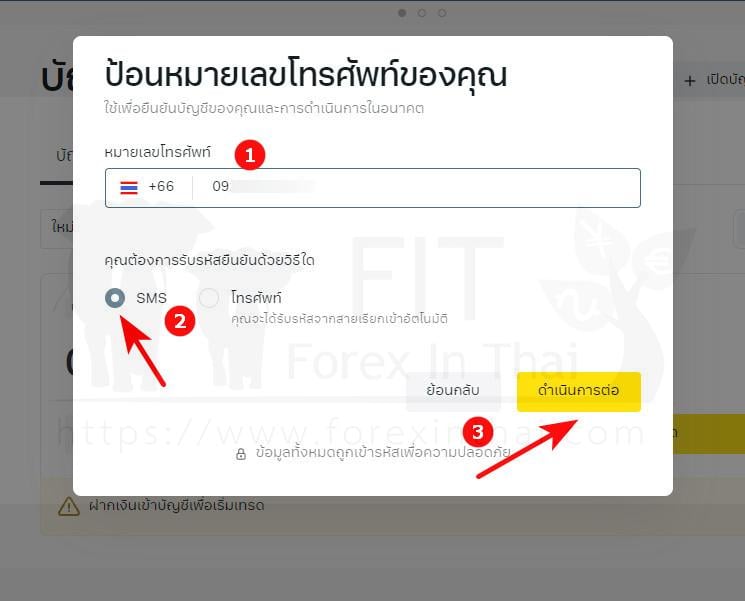
- กรอกหมายเลขเบอร์โทรศัพท์ จากนั้นจะมีให้เลือกว่า ท่านจะรับรหัสยืนยันด้วยวิธีใด ซึ่งทาง exness มีให้เลือก 2 วิธี คือ SMS และ โทรศัพท์ จะเป็นการโทรเข้ามาที่เบอร์เราแล้วแจ้งรหัสยืนยัน
- เลือกเป็น SMS จะง่ายกว่า ไม่ต้องจดรหัสให้ยุ่งยาก
- คลิกปุ่ม ดำเนินการต่อ จากนั้นก็รอรับ SMS ได้เลย
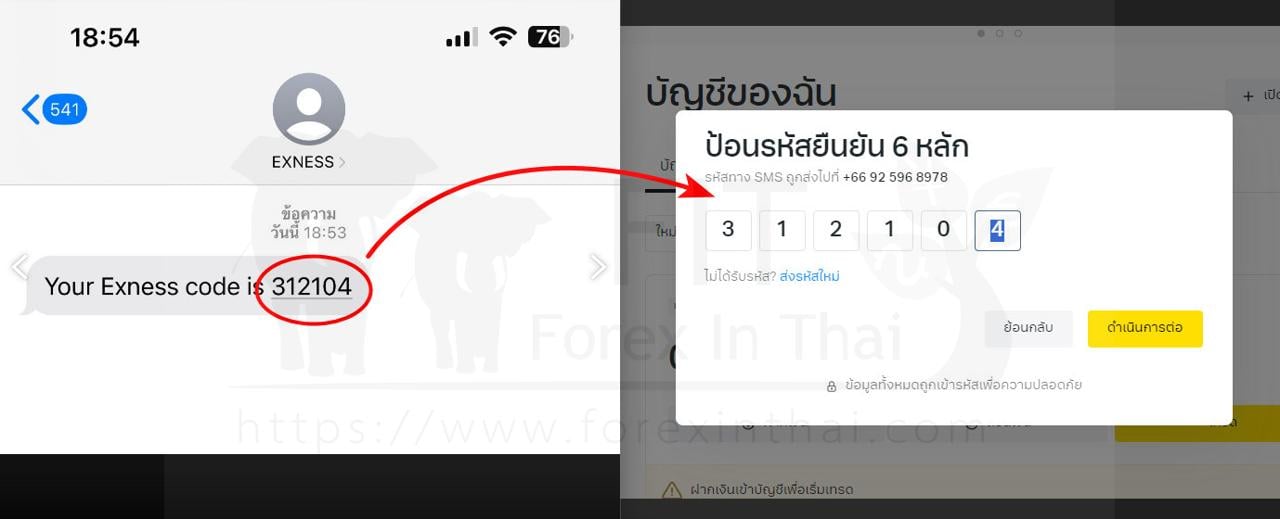
เมื่อท่านได้รหัส “Exness code” ก็นำรหัสนั้นมากรอกในช่องยืนยัน แล้วคลิกปุ่ม ดำเนินต่อได้เลย
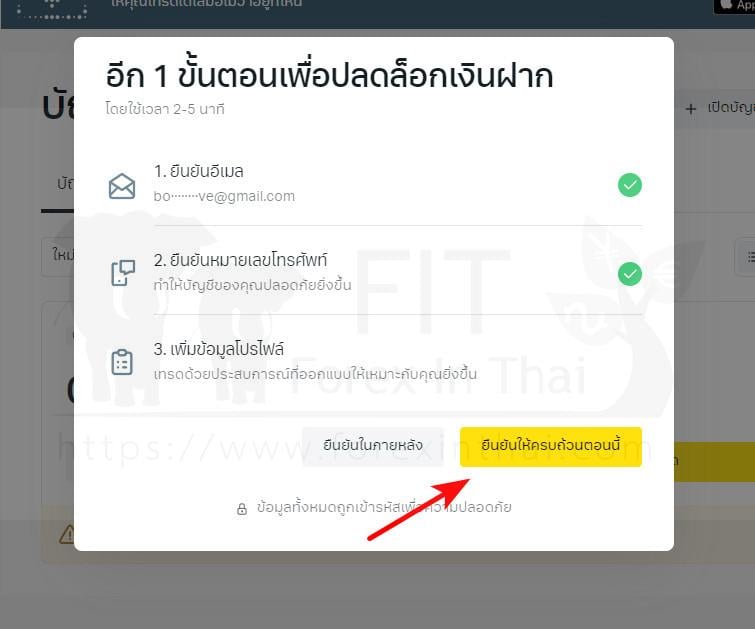
ใกล้จะเสร็จแล้วครับ ในขั้นตอนสุดท้าย จะยาวหน่อย ถ้าเหนื่อยตอนนี้ พักสายตา กินน้ำ กินท่าก่อน ก็ได้ … แล้วค่อยมาต่อกัน
Exness เป็นโบรกเกอร์ เปิดให้บริการมาแล้วมากกว่า 15 ปี เป็นโบรกเกอร์เจ้าแรกในไทย ที่สามารถฝากเงินเข้าบัญชีเทรดผ่านธนาคารในประเทศไทยได้ ปัจจุบัน Exness เป็นโบรกเกอร์รายใหญ่ที่สุดในโลก เมื่อพิจารณาจากปริมาณการซื้อขาย
พักหายเหนื่อยแล้ว มาทำต่อกันเลยครับ คลิกที่ปุ่ม “ยืนยันให้ครบถ้วนตอนนี้”
2. กรอกข้อมูลโปรไฟล์
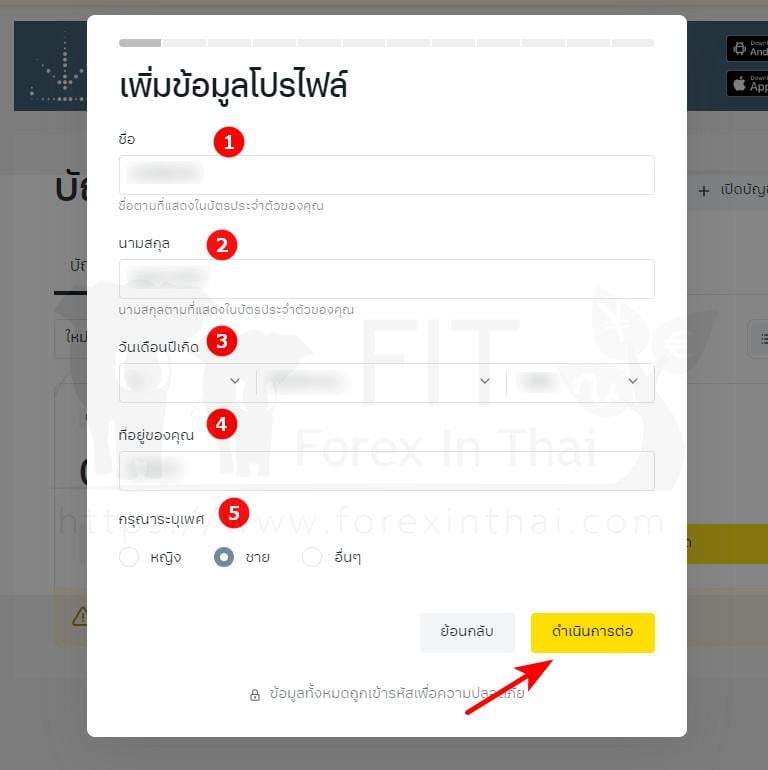
ในขั้นตอนนี้ ให้มีช่องให้ท่านกรอก ดังนี้
- ชื่อ : ให้กรอกเป็นภาษาอังกฤษและต้องตรงตามบัตรประชาชน
- นามสกุล
- วันเดือนปีเกิด
- ที่อยู่ของคุณ : สามารถใส่เป็นภาษาไทยได้ครับ กรอกตามบัตรประชาชนได้เลย
- เพศ
กรอกเสร็จแล้วคลิกปุ่ม “ดำเนินการต่อ” ได้เลย
ในหน้านี้จะเป็นการตอบแบบสอบถาม มีทั้งหมด 11 ข้อ ท่านสามารถคลิกที่ปุ่มซ้ายมือเพื่อ ดูตัวอย่างที่คำถามและคำตอบ ที่ผมทำไว้ได้เลยครับ (สามารถคลิกที่รูปเพื่อขยายได้)
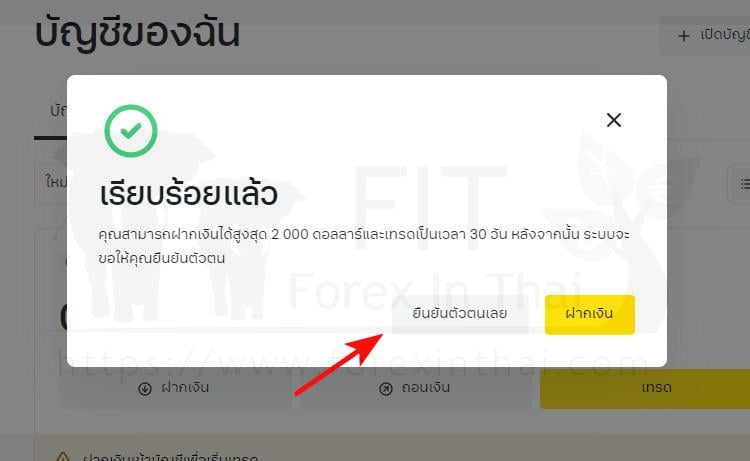
เมื่อทำแบบสอบถามเสร็จ ตอนนี้ ท่านสามารถฝากเงินได้สูงสุด 2,000 ดอลลาร์ และเทรดเป็นเวลา 30 วัน หลังจากนั้น Exness ก็จะขอให้ท่าน ยืนยันตัวตนอีกครั้ง
เพื่อให้บัญชีเทรดเสร็จสมบูรณ์ จะได้ฝากถอนไม่ติดขัด มาทำการยืนยันตัวตน ให้เรียบร้อยกันดีกว่านะครับ คลิกที่ปุ่ม “ยืนยันตัวตนเลย”
3. อัปโหลดเอกสารยืนยันตัวตน
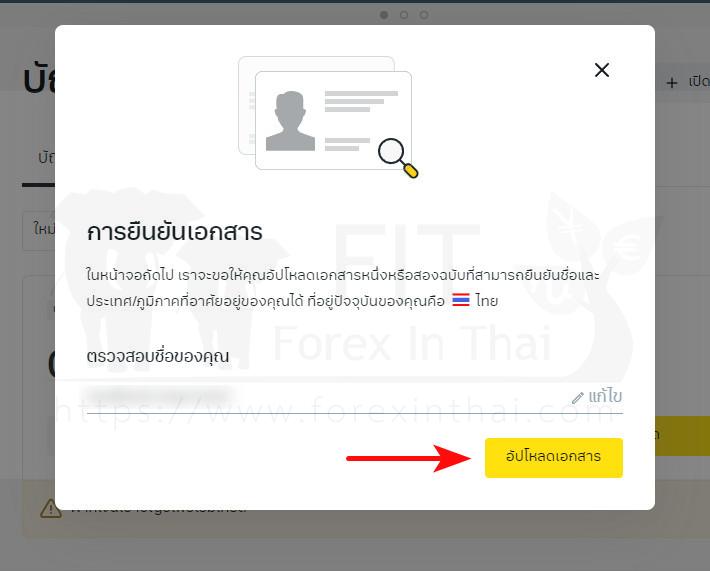
ให้ท่านตรวจสอบ ชื่อของท่านว่าถูกต้องตรงกับบัตรประชาชนหรือไม่ ถ้าไม่ถูกต้อง ให้กดปุ่ม “แก้ไข” เมื่อถูกต้องแล้วให้คลิกปุ่ม “อัปโหลดเอกสาร”
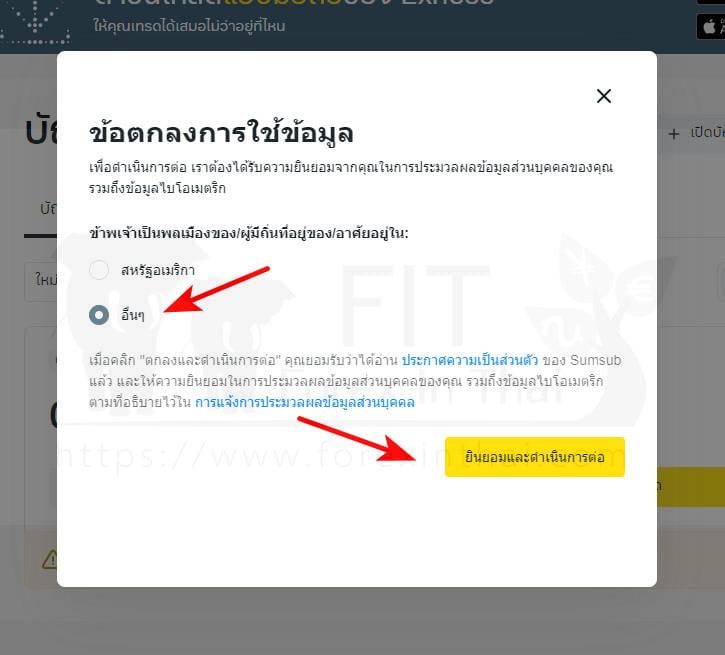
ข้อตกลงการใช้ข้อมูล ตรงนี้เราต้องให้ความยินยอมนะครับ เพราะเขาต้องการใช้ข้อมูลเพื่อยืนยันตัวตน
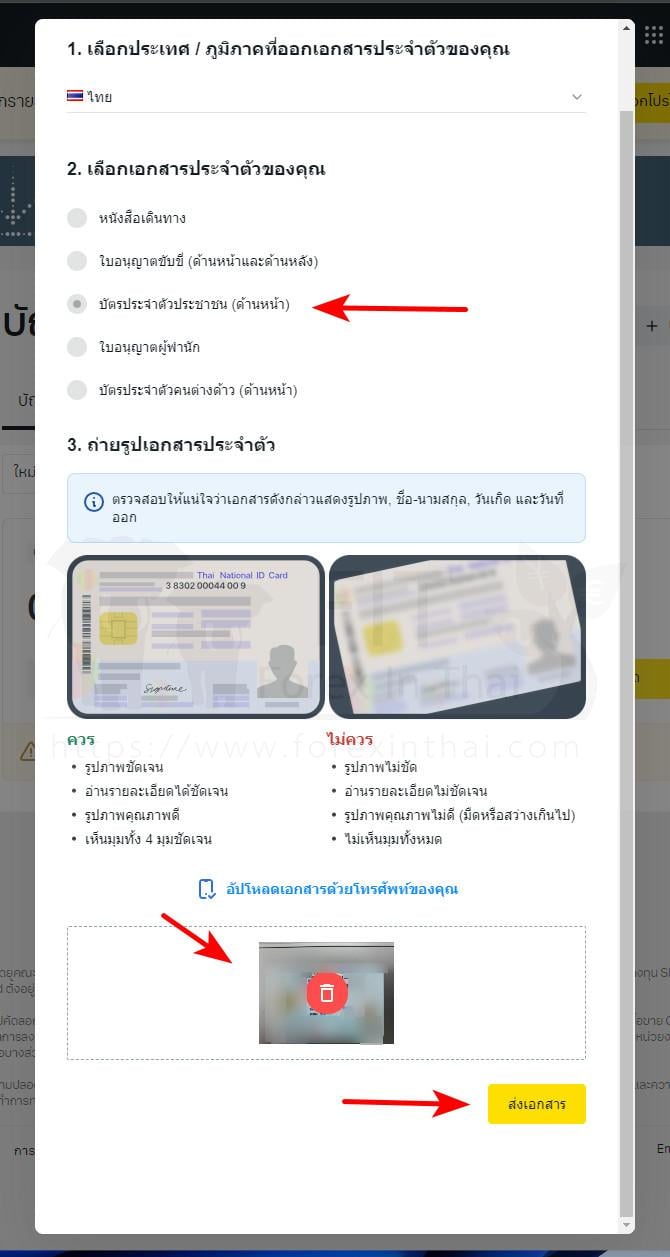
- เลือกประเทศ / ภูมิภาคที่ออกเอกสารประจำตัวของท่าน: ค่าเริ่มต้นจะระบุให้เป็น “ไทย” ไว้ให้แล้ว
- เลือกเอกสารประจำตัวของคุณ : แนะนำให้ใช้ บัตรประจำตัวประชาชน (ด้านหน้า) เพราะสามารถใช้ยืนยันที่อยู่ได้ด้วย
- ใช้มือถือถ่ายบัตรประชาชนตัวจริงให้เห็นมุมทั้ง 4 ด้านตามคำแนะนำ
คลิกปุ่ม อัปโหลด หรือ อัปโหลดเอกสารด้วยโทรศัพท์ของคุณ ก็ได้แล้วแต่สะดวก
วิธีเอารูปที่ถ่ายจากมือถือ ไปไว้ในคอมพิวเตอร์ที่ผมชอบใช้คือ ใช้มือถือ เขียนอีเมลแล้วแนบไฟล์รูปที่ถ่าย ส่งหา อีเมลตัวเอง จากนั้น ก็ไปเปิดอีเมลในคอมพิวเตอร์ แล้วดาวน์โหลดรูปจากอีเมลไว้ในคอมฯ แล้วค่อยมากดปุ่มอัปโหลด เลือกไฟล์รูปในคอมฯ อีกที
หลังจากเลือกไฟล์รูปแล้ว ต้องรอให้ขึ้นรูปตัวอย่างก่อนนะครับ ค่อยกดปุ่ม “ส่งเอกสาร”
หลังจากกดส่ง จะมีไอคอนนาฬิกาทราย ตอนนี้ ของมูลของท่าน ได้ถูกส่งเข้าไปในระบบแล้ว ทีมงาน Exness จะทำการตรวจสอบข้อมูลและเอกสารที่ท่านส่งไป ปกติใช้เวลาไม่ถึง 30 นาที ท่านสามารถรอ หรือ ออกจากหน้าจอนี้ได้
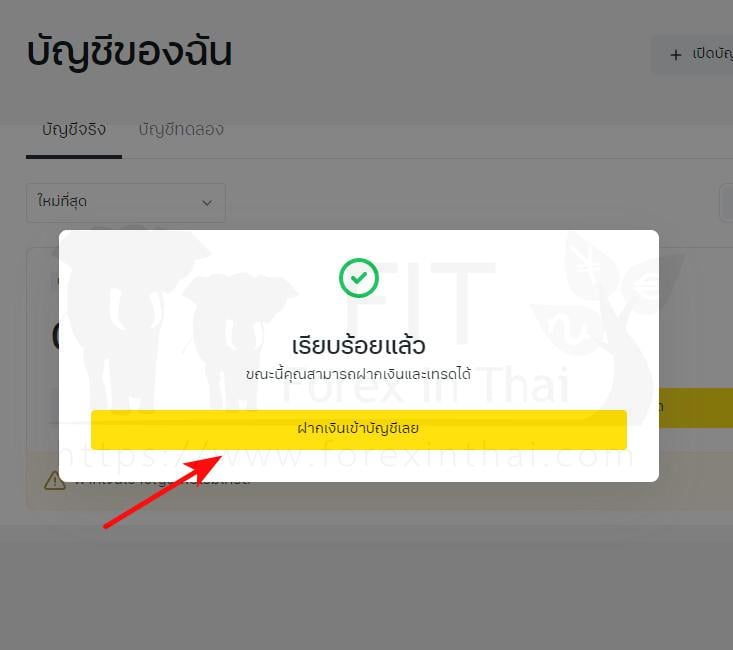
เมื่อบัญชีได้รับอนุมัติแล้ว ท่านก็สามารถฝากเงินเข้าบัญชีเทรดได้เลย
โบรกเกอร์ Exness สามารถถอนเงินจากบัญชีเทรด เข้าบัญชีธนาคารไทย ผ่านทางออนไลน์ ได้ตั้งแต่ 1 USD สูงสุด 50,000 USD ( ประมาณ 1,770,000 บาท) ต่อครั้ง ไม่จำกัดจำนวนครั้งต่อวัน ในแต่ละครั้ง ส่วนใหญ่ใช้ระยะเวลาไม่ถึง 10 นาที นานสุดไม่เกิน 24 ชั่วโมง นี้เป็นจุดเด่นอย่างหนึ่ง ที่โบรกเกอร์รายอื่น ยังทำไม่ได้
วิธีฝากเงินเข้าบัญชีเทรด Exness
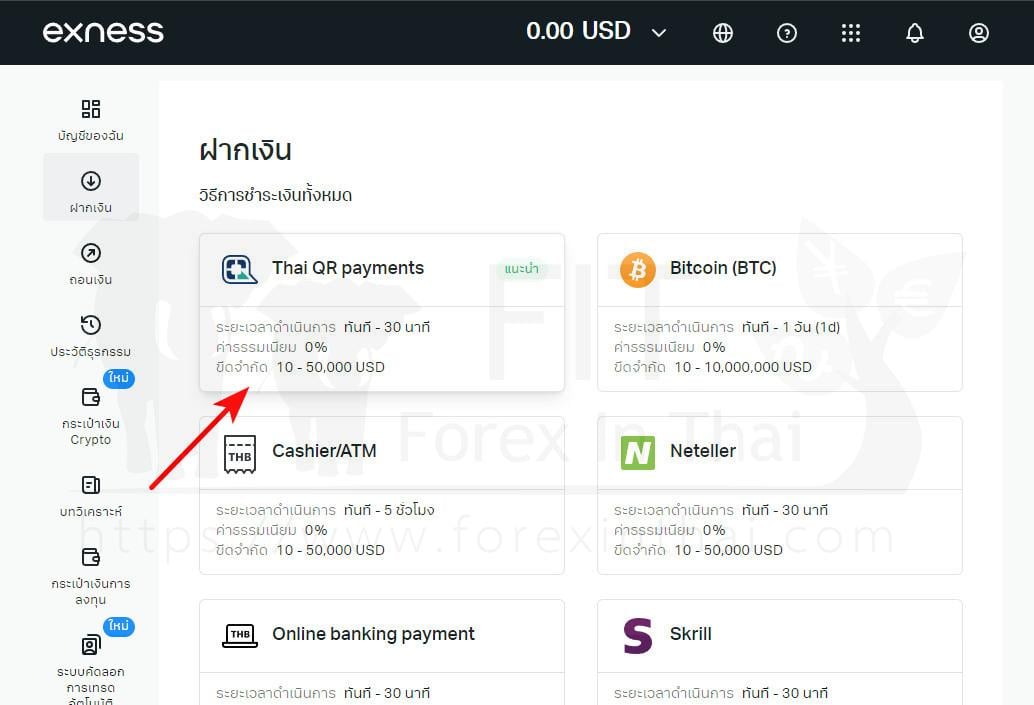
ช่องทางฝากเงินเข้าบัญชีเทรดของ exness มีให้เลือกหลายวิธี วิธีที่สะดวก และคนไทยนิยมใช้ นั้นก็คือ การสแกนจ่าย หรือ Thai QR Payment เป็นวิธีการสแกนจ่ายเหมือนกันกับ ที่ใช้จ่ายซื้อของตามห้างได้เลย เราสามารถใช้แอปของธนาคารสแกนจ่ายได้ทุกธนาคาร
ดังตัวอย่าง ผมจะทำการ ฝากเงินเข้าบัญชีเทรด ด้วยจำนวนเงิน 500 บาท คลิกเลือกวิธีชำระเงิน เป็น Thai QR payment
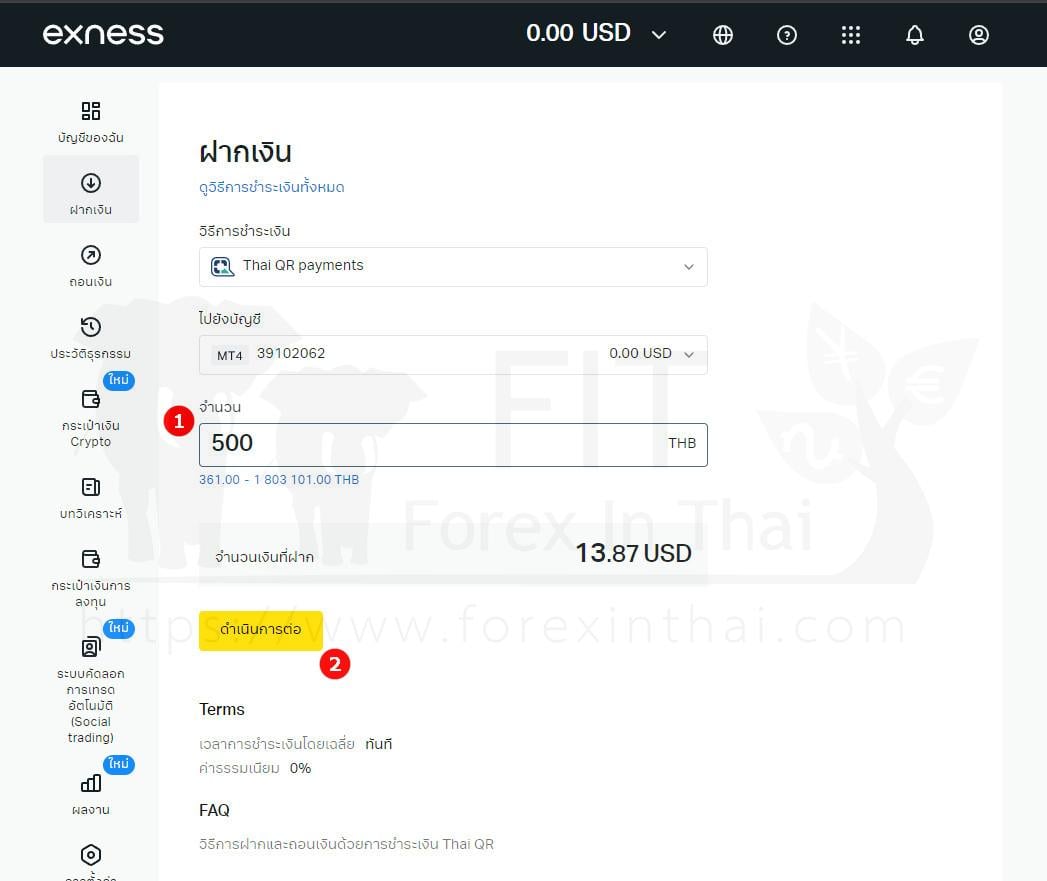
- ใส่จำนวนเงิน (บาท) ที่ต้องการฝากเข้าบัญชีเทรด ระบบจะคำนวณ ยอดจำนวนเงินที่ฝากเป็นสกุล USD ให้อัตโนมัติ ตัวเลขนี้คำนวณจากตลาดอัตราแลกเปลี่ยนแบบ Realtime ซึ่งอาจทำให้คลาดเคลื่อนได้ เนื่องจากอัตราแลกเปลี่ยน มีการเปลี่ยนแปลงตลอดเวลา อาจมีการเปลี่ยนในช่วงเวลาที่เราทำการแสกนจ่ายก็ได้ จึงทำให้จำนวนเงินสกุล USD ที่ได้รับ อาจปรับ ขึ้น หรือ ลงได้ ครับ
- คลิก ดำเนินการต่อ
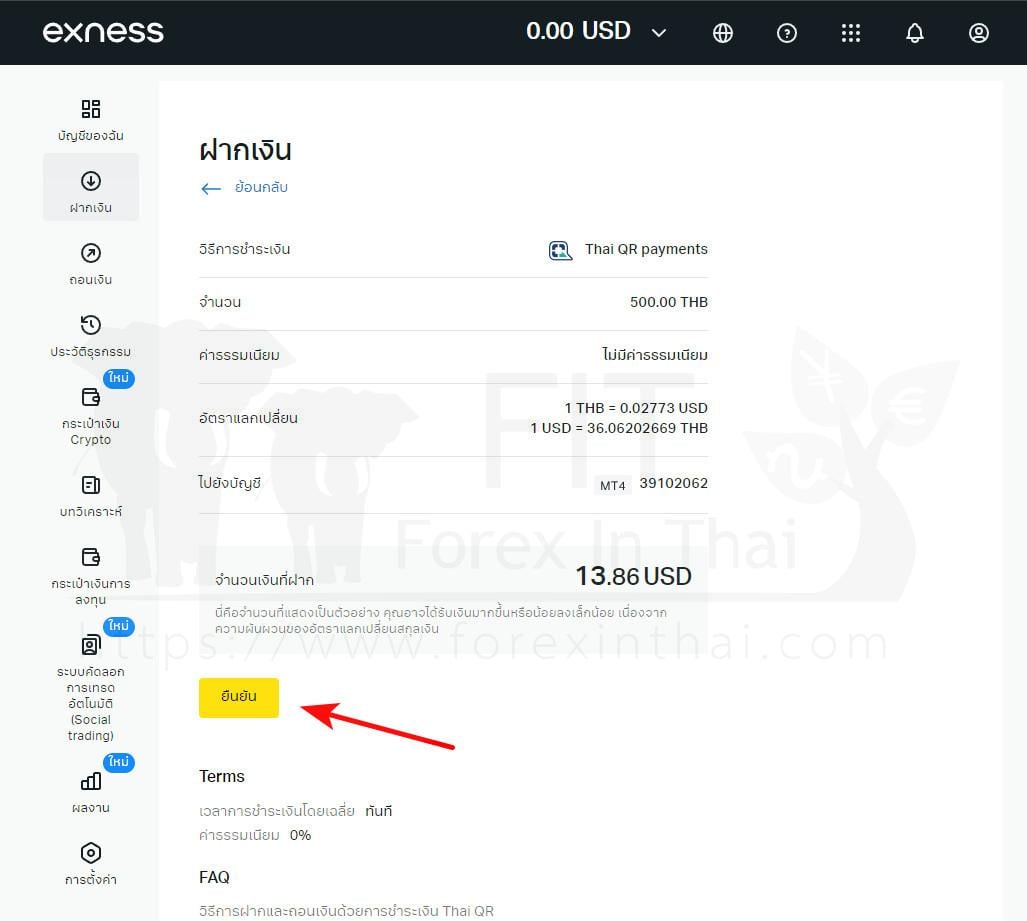
ในหน้านี้ จะเป็นหน้าสรุปข้อมูลให้ท่านตรวจสอบ ประกอบไปด้วย
- จำนวนเงิน ฝาก (บาท) เท่าไหร่
- อัตราแลกเปลี่ยนปัจจุบัน อยู่ที่เท่าไหร่
- เข้าบัญชีเทรด อะไร
- ยอดเงินสกุล USD จะได้รับเท่าประมาณเท่าไหร่
เมื่อท่านตรวจสอบเสร็จแล้ว ก็คลิกปุ่ม ยืนยัน เพื่อไปยังหน้า QR payment ได้เลยครับ
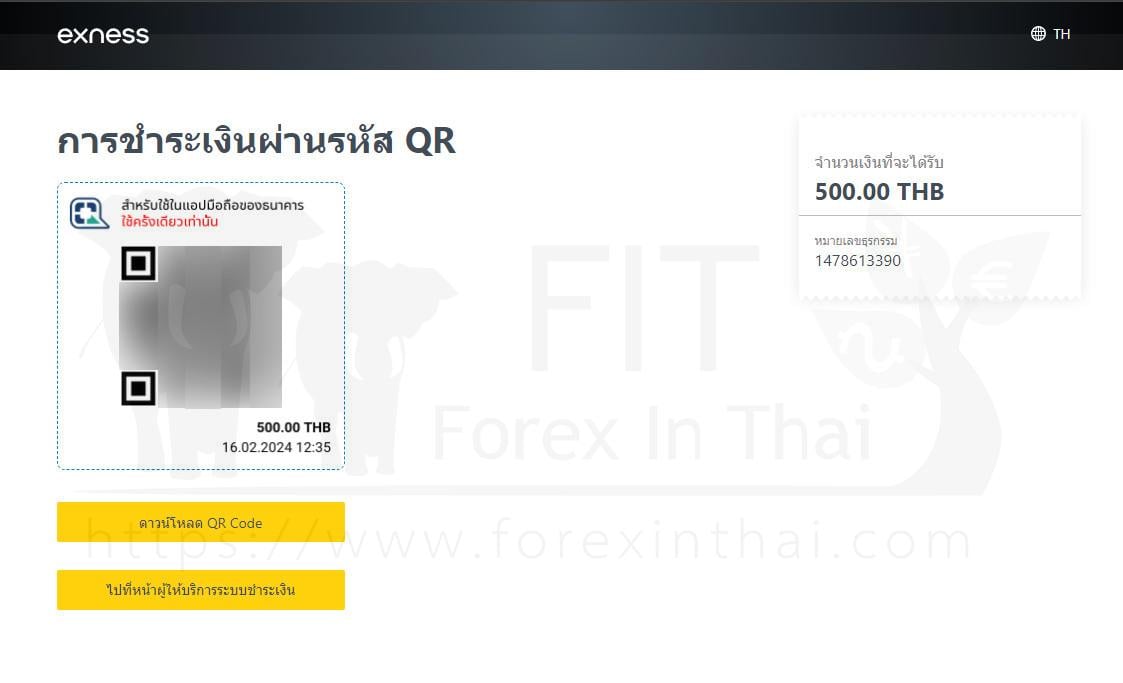
ท่านจะพบกับหน้า QR ใช้สำหรับ สแกนจ่าย ท่านสามารถสแกนจ่ายได้เลยครับ หลังจากสแกนจ่ายเสร็จ ให้คลิกที่ปุ่ม “ไปที่หน้าผู้ให้บริการระบบชำระเงิน”
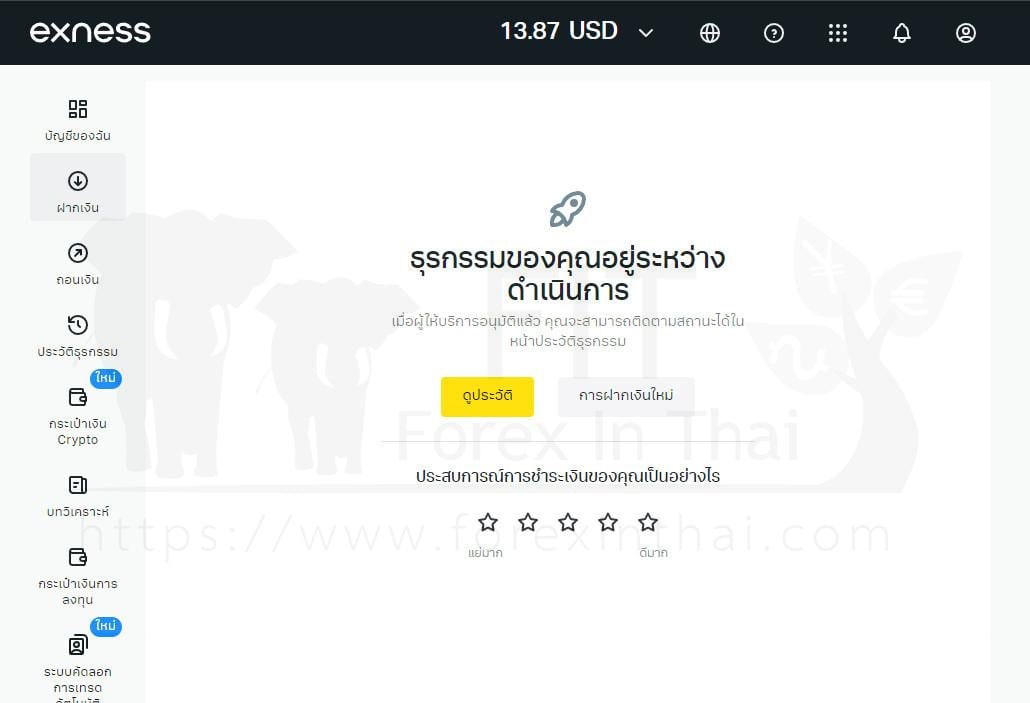
หลังผมกดปุ่ม ไม่กี่นาที เงินก็เข้าบัญชีเทรด เป็นการฝากเงินที่รวดเร็วทันใจ จริงๆ ครับ
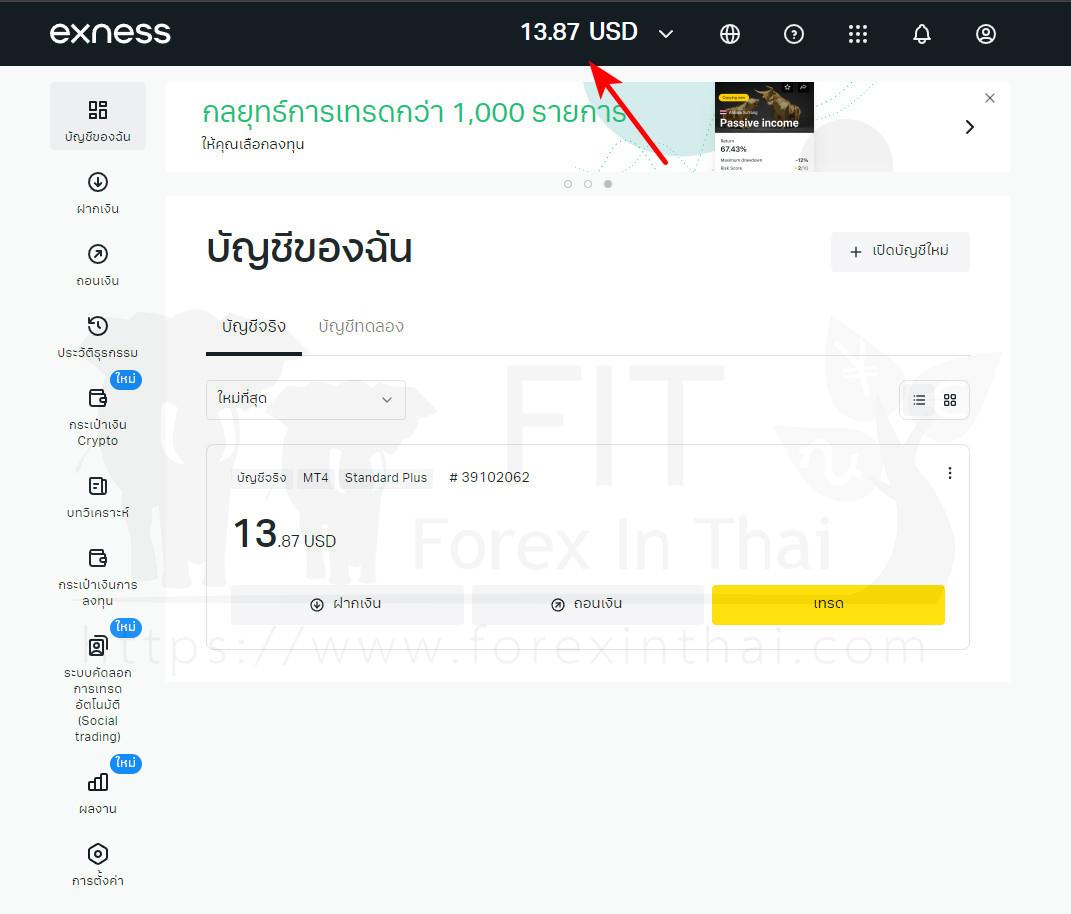
เงินที่ฝากเข้า จะเข้าไปยังบัญชีเทรดที่ Exness เปิดให้ ซึ่งเป็นบัญชีประเภท Standard เหมาะกับนักเทรดทั่วไป ที่มีเงินลงทุนประมาณ 2,000 – 50,000 บาท ท่านสามารถเริ่มต้นเทรดได้ทันที หากท่านต้องการเปิดบัญชีเทรดประเภทอื่นๆ ก็สามารถกดเพิ่มได้
วิธีเปิดเชื่อมต่อบัญชีเทรด Exness กับ MetaTrader
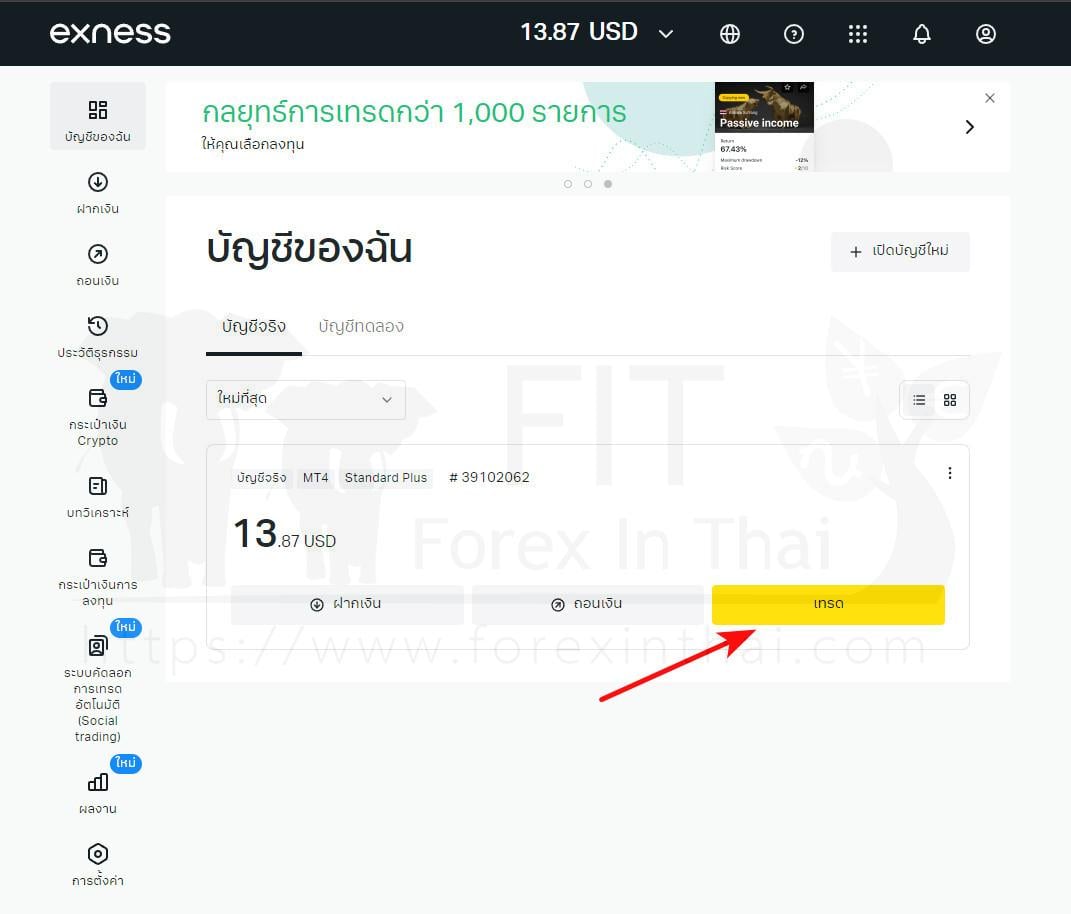
คลิกที่ปุ่ม เทรด
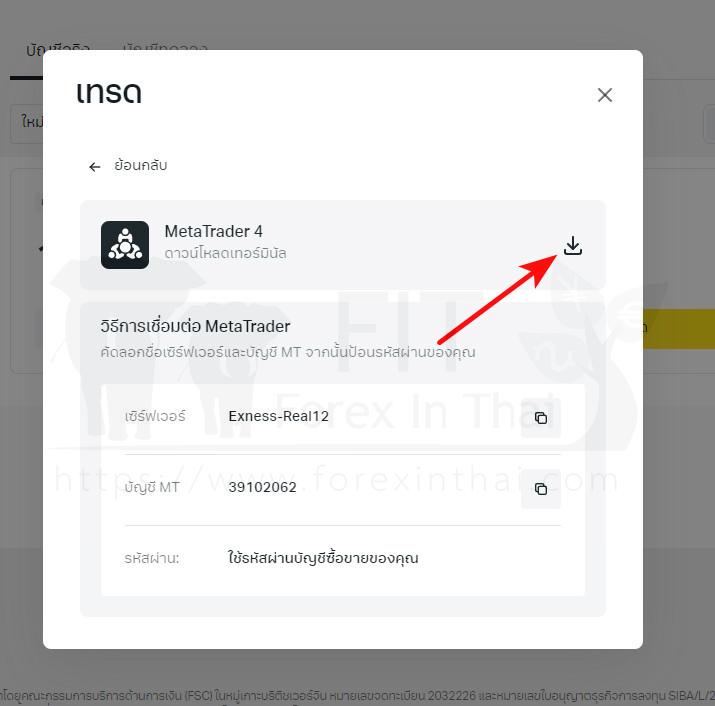
คลิกที่ไอคอน เพื่อดาวน์โหลดโปรแกรม MetaTrader
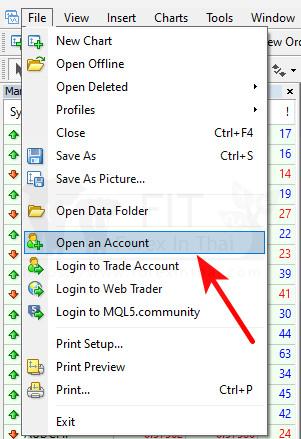
หลังจากติดตั้งเสร็จ ให้ไปที่ เมนู File > Open an Account
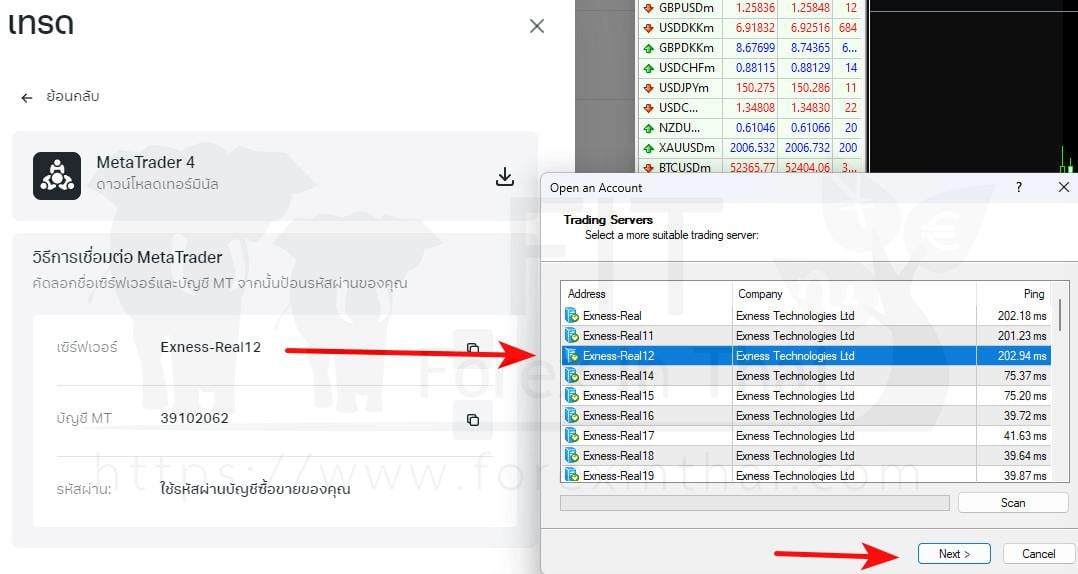
เลือก เซิร์ฟเวอร์ (Server) ตามบัญชีเทรด ของ Exness กำหนดให้ จากนั้นให้คลิกปุ่ม Next
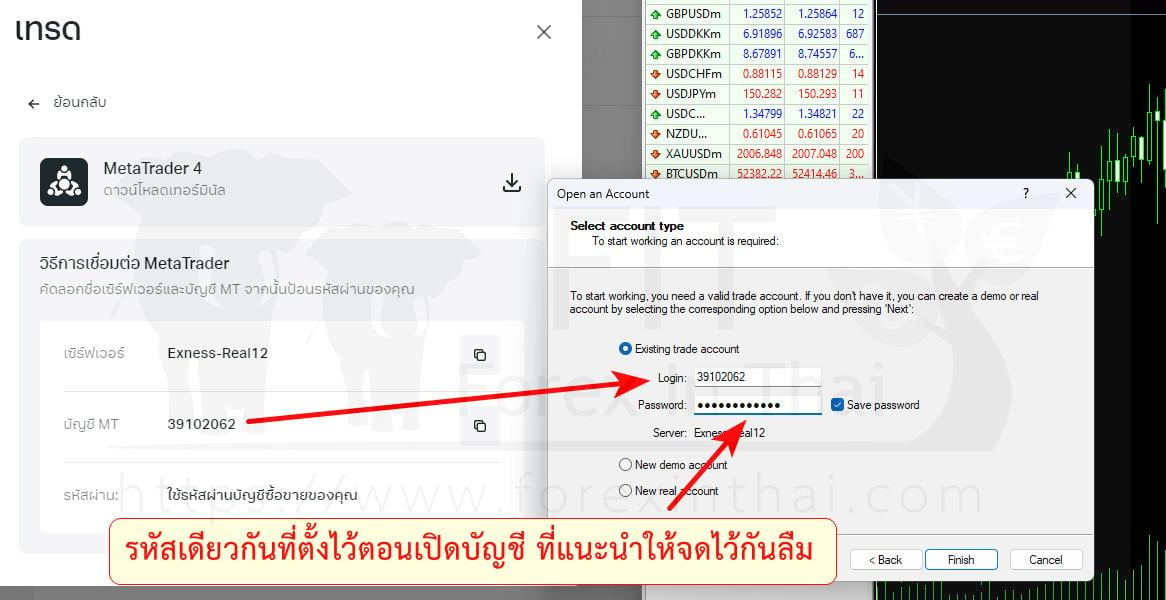
ในช่อง Login ให้ใส่ เลขบัญชีเทรด (บัญชี MT) ส่วน Password เป็นรหัสเดียวกัน ที่ตั้งไว้ตอนแรก
เราควร เปิดบัญชี Forex แบบไหนดี ?
บัญชีเทรดจะแยกกลุ่มลูกค้าเพื่อความเหมาะสมกับเงินลงทุน แต่ละบัญชีก็จะมีข้อแตกต่างกัน เพื่อรองรับกลุ่มลูกค้าที่มีสไตล์การเทรดและกำลังทุนต่างกัน ถ้าเลือกบัญชีได้เหมาะสม ก็จะช่วยเรื่องค่าธรรมเนียมที่ถูก และได้เปรียบในการเทรด
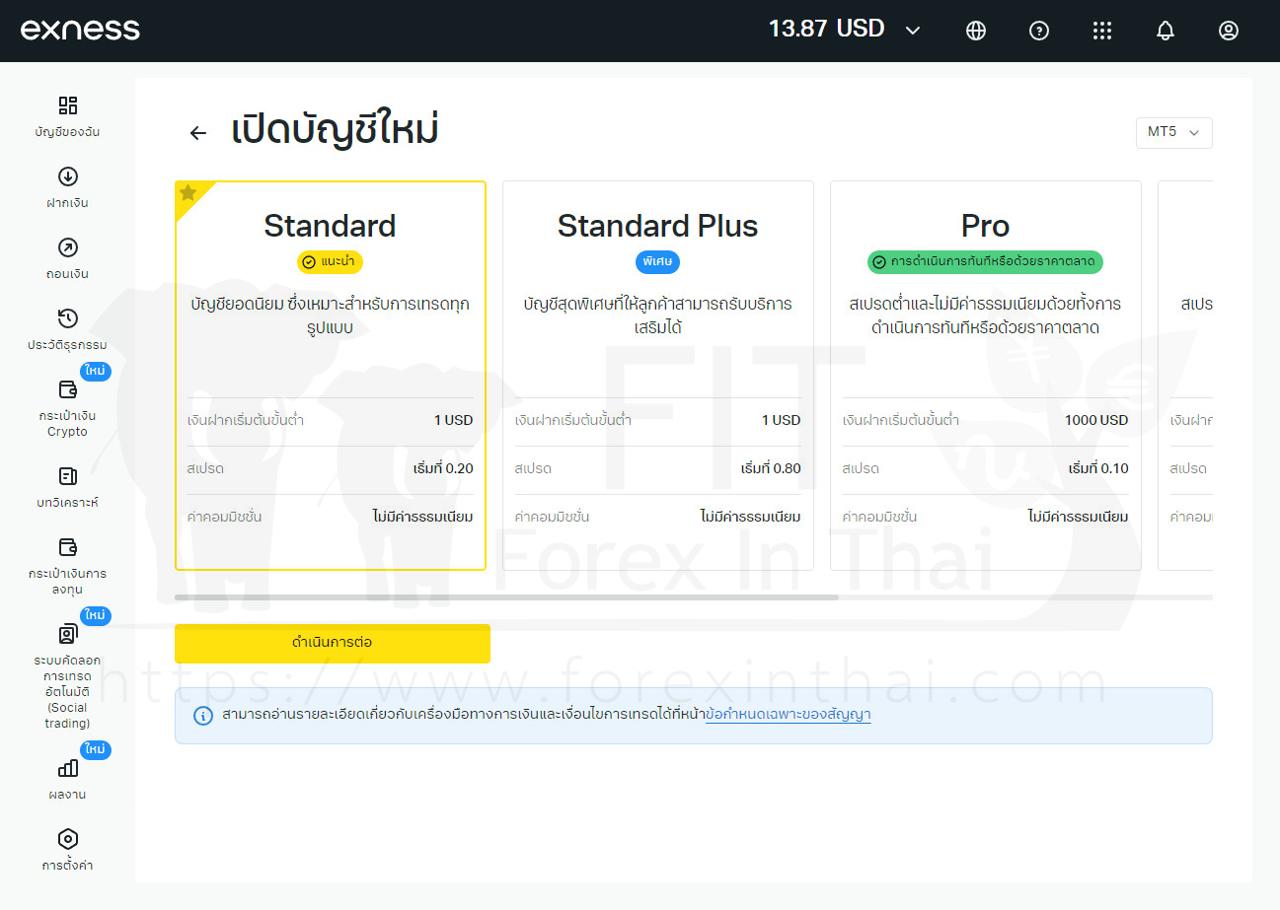
เลือกประเภทบัญชีเทรดตามเงินเริ่มต้นลงทุนที่เหมาะสม
- Standard Cent : เงินลงทุนที่เหมาะสมคือ 500 – 2,000 บาท มีเฉพาะแพลตฟอร์ม MT4
Cent เป็นหน่วยย่อยของเงินดอลลาร์สหรัฐ คล้ายกับหน่วยย่อยของเงินบาทเรียกว่า สตางค์ 100 USC = 1 USD เหมาะสำหรับผู้มีทุนน้อย,มือใหม่ - Standard: เงินลงทุนที่เหมาะสมคือ 2,000 – 50,000 บาท เป็นบัญชีมาตรฐานทั่วไป สเปรดต่ำเริ่มที่ 0.3 เป็นที่นิยมนักเทรดทั่วไป
- Standard Plus: เงินลงทุนที่เหมาะสมคือ 2,000 – 50,000 บาท เป็นบัญชีมาตรฐาน ที่สามารถรร่วมกิจกรรม หรือโปรโมชัน พิเศษได้ เหมาะสำหรับนักเทรดทั่วไป
- Pro: เงินลงทุนที่เหมาะสมคือ 60,000 – 100,000 บาท เป็นบัญชีเหมาะสำหรับมืออาชีพ ที่มีเงินทุนมากหน่อย ได้ค่าสเปรดต่ำมาก เริ่มที่ 0.1 เหมาะสำหรับผู้มีเงินทุนสูง,มืออาชีพ
- Raw Spread , Zero : เงินลงทุนที่เหมาะสมคือ 200,000 บาท ขึ้นไป เหมาะสำหรับมืออาชีพ มีทุนสูง สามารถเทรดได้ที่สเปรดเริ่มต้นที่ 0 แต่จะมีค่าคอมมิชชั่น ที่ $3.5 ต่อล็อตต่อธุรกรรมแต่ละครั้ง เป็นที่นิยมของมืออาชีพ
**เงินเริ่มต้นลงทุนที่เหมาะสม เป็นการประมาณคราวๆ ไม่ได้จำกัดหรือมีผลการการเทรดแต่อย่างใด
การตั้งค่า บัญชีเทรด Exness
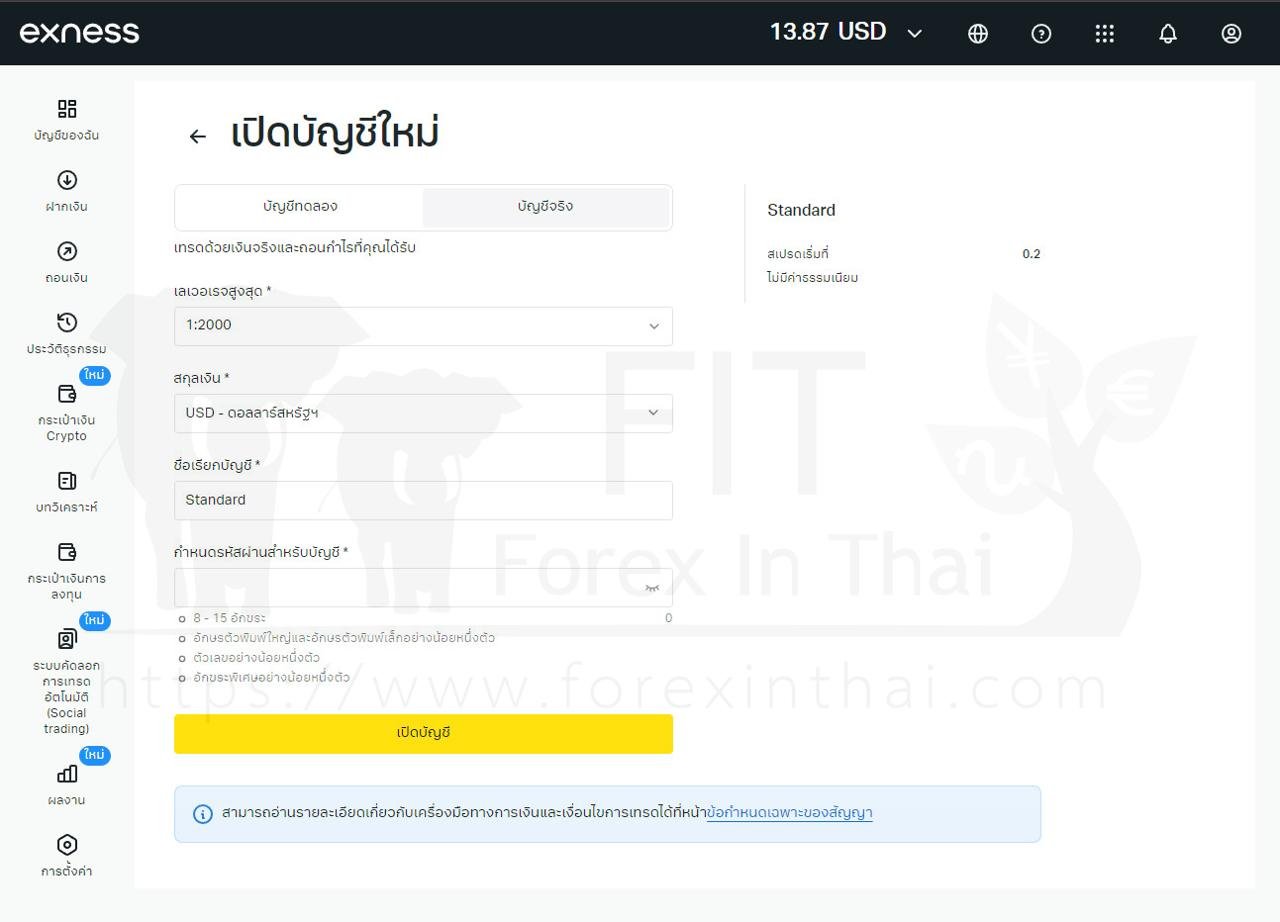
- เลเวอเรจ:ให้กำหนดเป็น 1:2000 (เปลี่ยนแปลงภายหลังได้)
- สกุลเงินของบัญชี: กำหนดเป็น USD- ดอลลาร์สหรัฐฯ
- ชื่อเรียกบัญชี แล้วแต่จะตั้งว่าจะตั้งว่าอะไร เช่น บัญชี A,B,C
- กำหนดรหัสผ่านสำหรับบัญชี:รหัสนี้เอาไว้ login เข้าโปรแกรม MetaTrader ให้เราตั้งรหัสผ่าน กดปุ่มแสดงเพื่อดูรหัสที่เราตั้งไว้ได้ ให้จดรหัสนี้ไว้กันลืมและเก็บรหัสไว้ในที่ปลอดภัย
ตอนนี้ ท่านได้เปิดบัญชี Forex ได้สำเร็จแล้ว สามารถทำการเทรดได้เลย ในเนื้อหาต่อไป แนะนำอ่านบทความวิธี ติดตั้งโปรแกรมเทรด ชื่อว่า MetaTrader 4 (MT4) และเรียนรู้วิธีใช้งาน
FAQ คำถามที่ถูกถามบ่อยเกี่ยวกับ วิธี เปิดบัญชี Forex
เปิดบัญชี Forex อายุเท่าไหร่
เปิดบัญชี Forex เริ่มต้นกี่บาท
โบรกเกอร์ Exness เปิดบัญชี forex ได้โดยไม่เสียค่าใช้จ่าย สามารถฝากเงินเข้าบัญชีเทรดขั้นต่ำ 1 USD
บัญชี Forex มีกี่ประเภท
– บัญชีทดลอง
– บัญชี Standard Cent
– Standard
– Standard Plus
– Pro
– Raw Spread
– Zero
เทรด Forex ใช้แอพไหนดี
มีข้อสงสัย สามารถสอบถามกับทีมงานเราได้ที่
Line ID @forexinthai (ใส่ @ ด้วย)

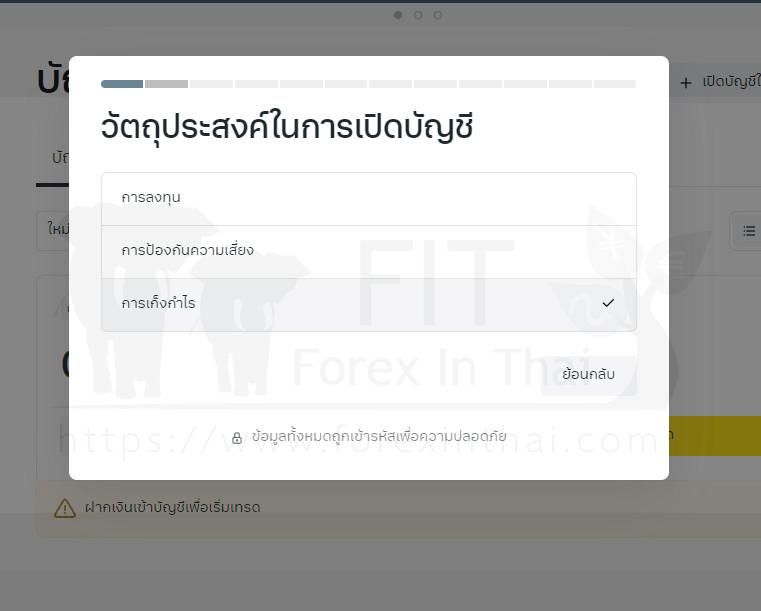
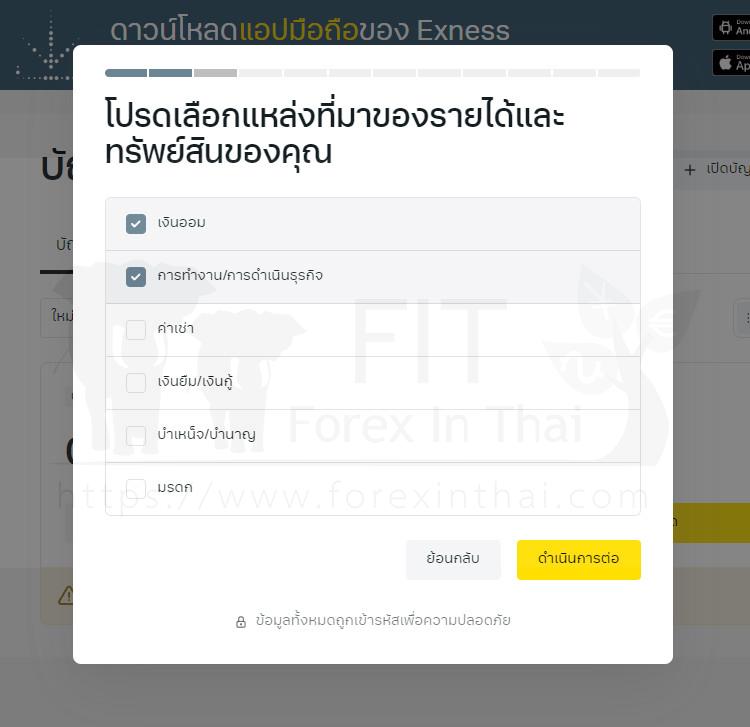
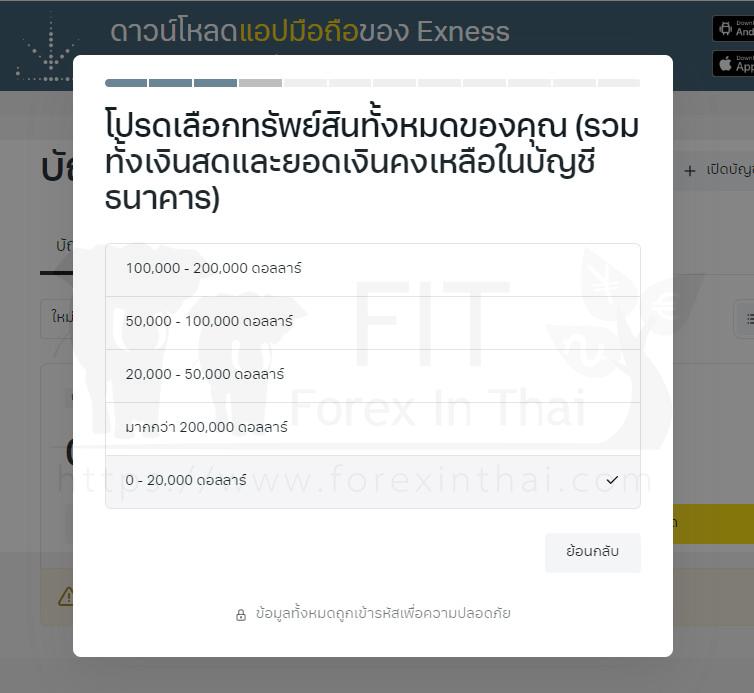
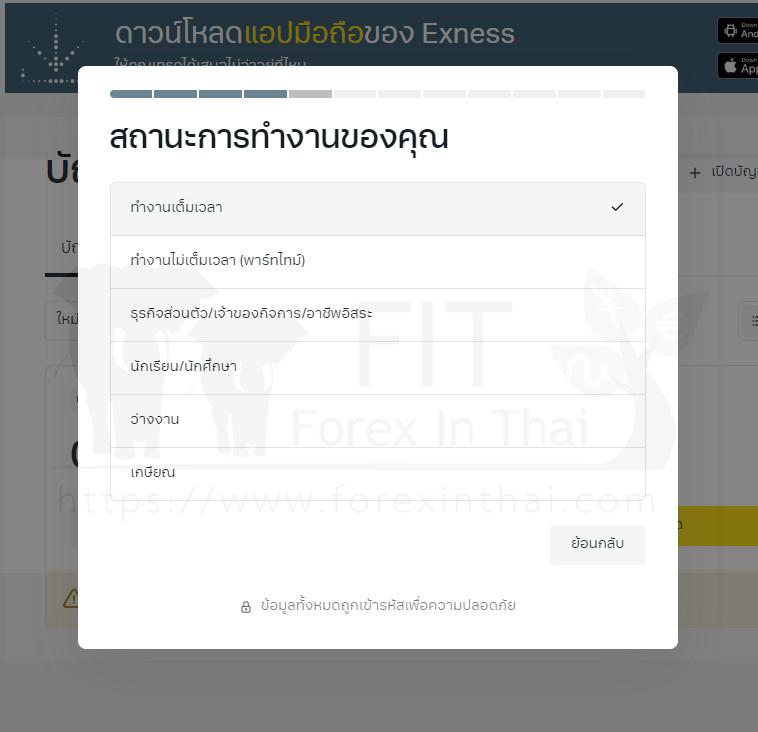
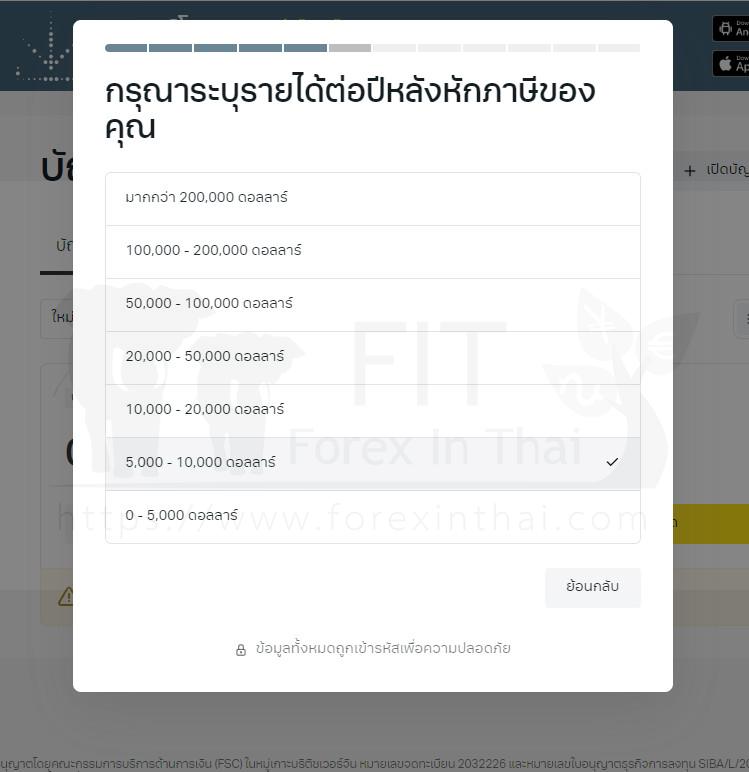
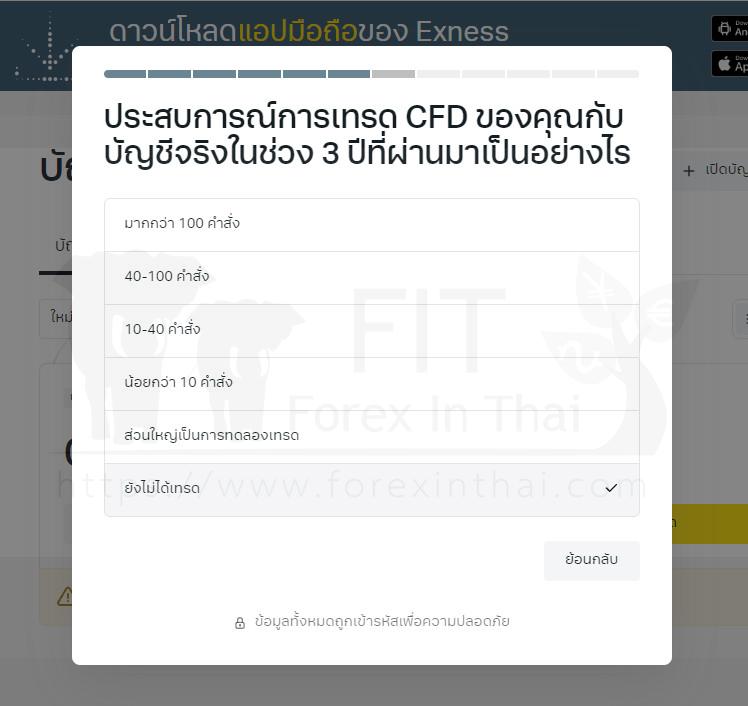
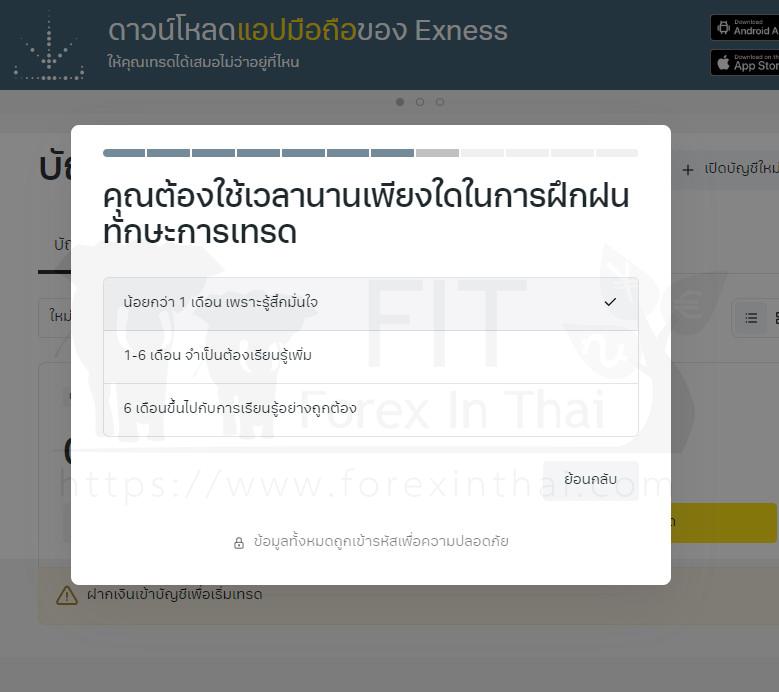
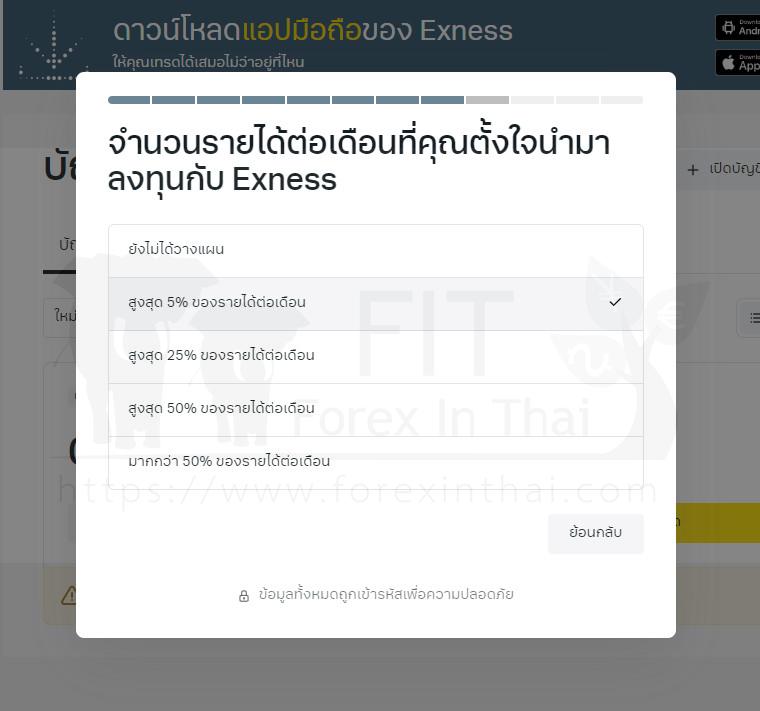
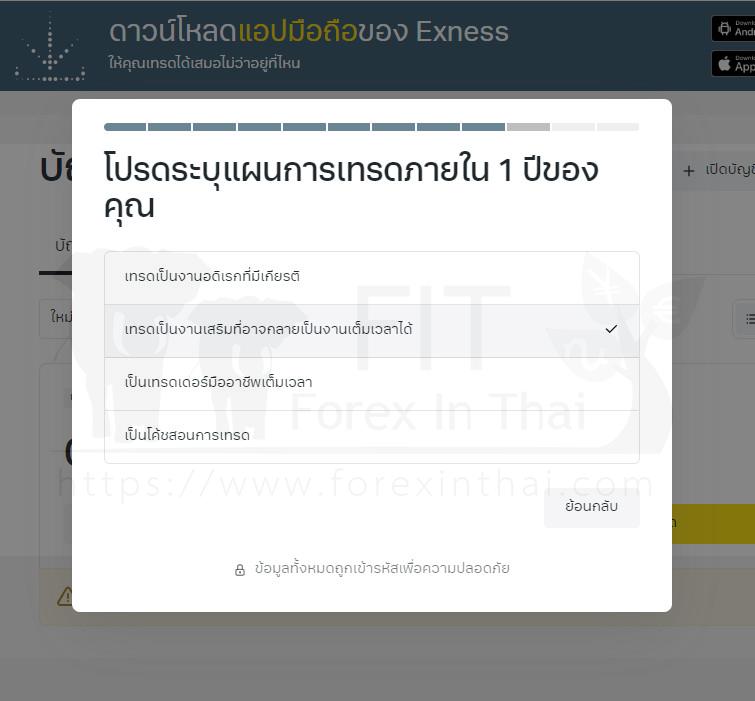
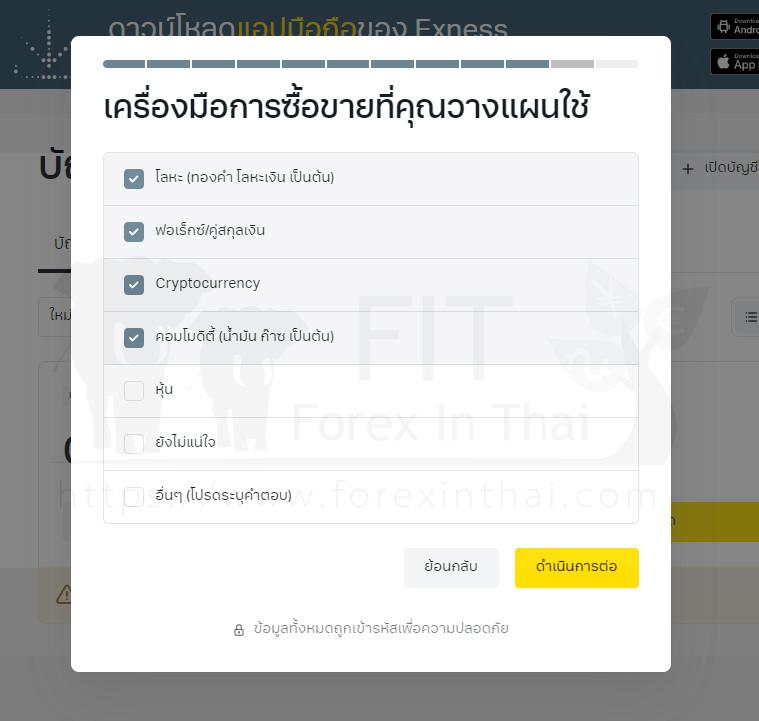
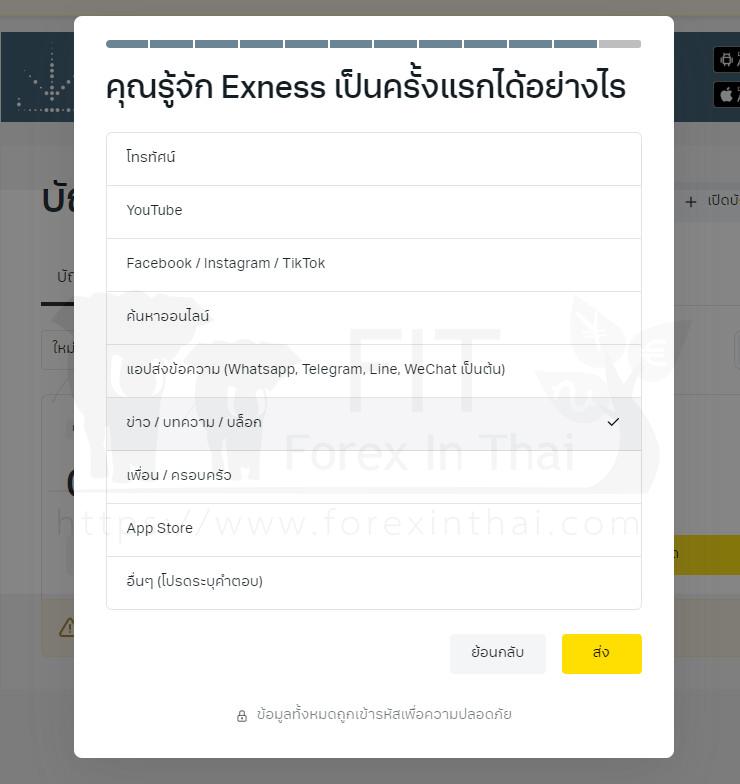




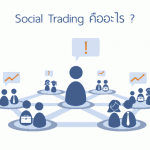
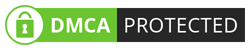
email blast says:
Hello my loved one! I wish to say that this article is
amazing, nice written and come with almost all significant infos.
I’d like to look more posts like this .
Sukanya Panuwat says:
ขอบคุณค่ะ เปิดได้สักที อธิบายได้ละเอียดดีมาก
Website source says:
Thanks for sharing your thoughts. I truly appreciate your efforts and I
am waiting for your next write ups thank you once again.